System Windows 10 zapisuje klucz produktu w rejestrze. Być może słyszałeś (aś) i korzystałeś (-aś) z niektórych aplikacji, które pozwalają ci sprawdzić klucz produktu Windows 10. Te aplikacje korzystają z informacji przechowywanych w rejestrze, aby znaleźć i wyświetlić klucz produktu. Jeśli zajdzie taka potrzeba, możesz usunąć klucz produktu z rejestru.
ALARM SPOILERA: Przewiń w dół i obejrzyj samouczek wideo na końcu tego artykułu.
Słowo ostrzeżenia
Usunięcie klucza nie wpłynie jednak na aktualny stan aktywacji, co nie oznacza, że należy go usunąć tylko w przypadku kopnięć.
W normalnych okolicznościach nie ma takiej potrzebyzawsze usuwaj klucz produktu z rejestru. Jeśli Twój system działa doskonale, nie musisz uaktualniać jednej wersji systemu Windows 10 do innej, nie zmieniłeś żadnego większego sprzętu itp., Nie musisz usuwać klucza. Co ważniejsze, jeśli Twój ważny klucz nie zostanie rozpoznany jako ważny, usunięcie go nie jest rozwiązaniem. Najłatwiejszym sposobem rozwiązania problemu z aktywacją jest po prostu zadzwonienie do Microsoft. Możesz przez chwilę rozmawiać przez telefon, ale zakończysz to połączenie z aktywowanym systemem.
Jeśli zdecydujesz, musisz usunąć produktklucz, najpierw wykonaj kopię zapasową. Jest to szczególnie ważne, jeśli masz klucz do sprzedaży detalicznej lub OEM, lub jeśli uaktualniono system Windows 7 lub 8 / 8.1 do systemu Windows 10.
Na koniec, jeśli jakikolwiek problem wymaga usunięcia klucza produktu z rejestru, spróbuj najpierw użyć systemu z lokalnym kontem Windows 10, aby sprawdzić, czy problem zniknie.
Usuń klucz produktu
Do usunięcia klucza produktu z systemu Windows 10 potrzebne będą uprawnienia administracyjne.
Otwórz wiersz polecenia z administracyjnymprawa Wpisz następujące polecenie. Po drugim naciśnięciu Enter klucz zostanie usunięty. Jeśli masz jeszcze jakieś przemyślenia, nie dotykaj klawisza Enter, dopóki nie rozwiążesz obaw.
slmgr –cpky
Po naciśnięciu klawisza Enter klucz produktu będzie działałznikną, a wszelkie aplikacje, które mogą je odczytać, nie będą już mogły go wyszukać. Musisz ponownie uruchomić system po wykonaniu polecenia, aby zmiana zaczęła obowiązywać.
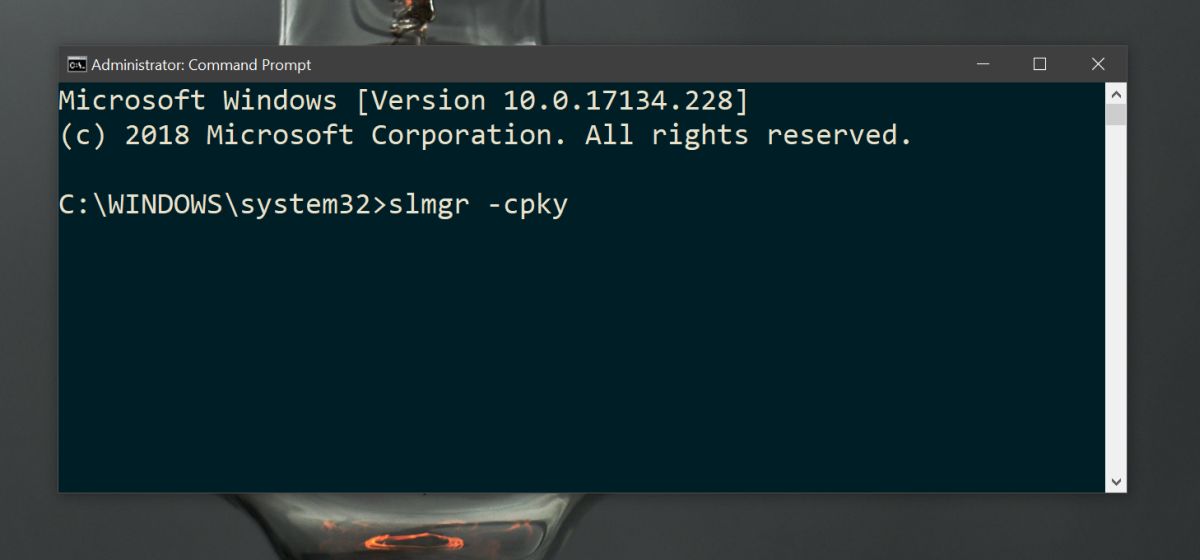
Zmień klucz produktu
Jeśli musisz zmienić klucz produktu, jestkonkretne ustawienie i nie musisz ręcznie usuwać starego. Aby zmienić klucz produktu, otwórz aplikację Ustawienia i przejdź do Aktualizacje i zabezpieczenia. Przejdź do zakładki Aktywacja. Przewiń w dół i kliknij opcję Zmień klucz produktu. Poprowadzi cię przez resztę drogi.
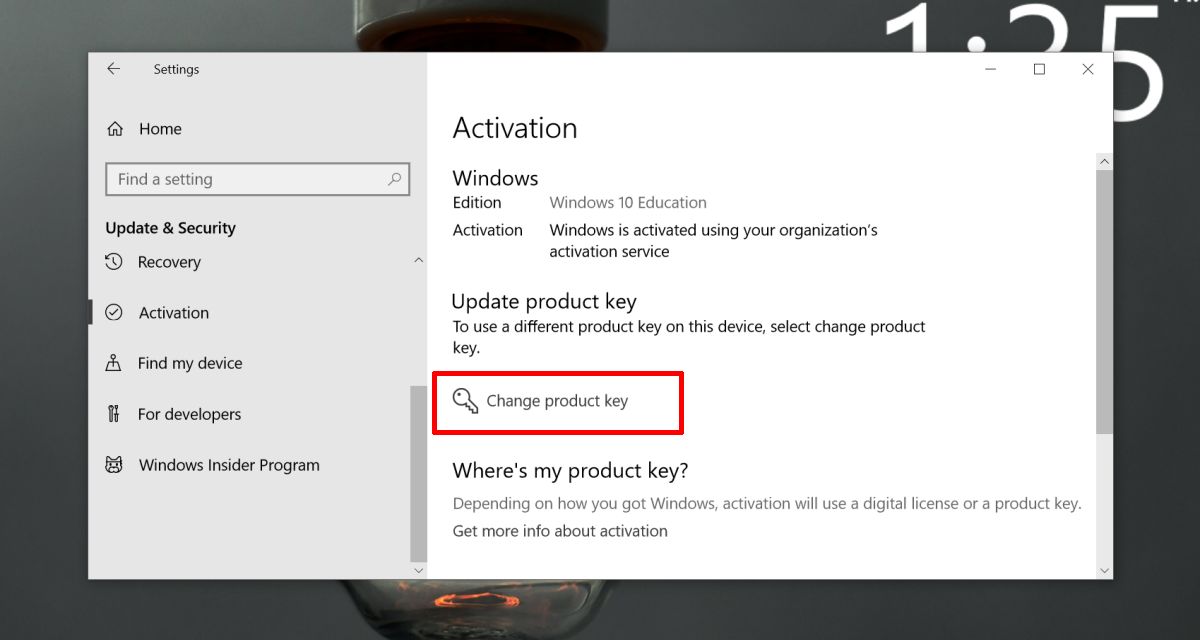













Komentarze